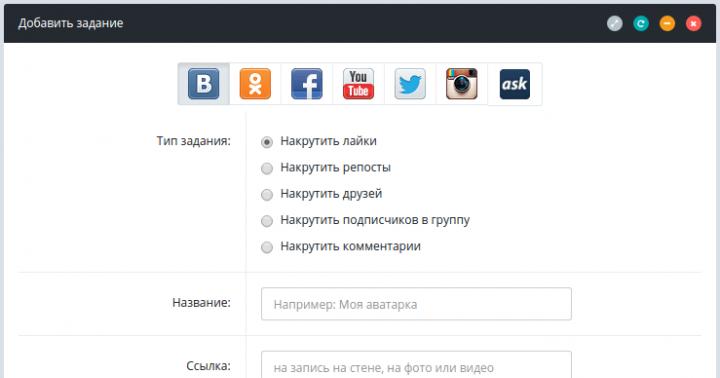2013-2014 मध्ये मध्यम-स्तरीय Android स्मार्टफोन खरेदी करताना सर्वोत्तम निर्णयांपैकी एक म्हणजे Huawei G610-U20 मॉडेल निवडणे. हे खरोखर संतुलित डिव्हाइस, वापरलेल्या हार्डवेअर घटकांच्या गुणवत्तेमुळे आणि असेंब्ली, तरीही त्याच्या मालकांना सेवा देते. या लेखात आम्ही Huawei G610-U20 फर्मवेअर कसे अपडेट करायचे ते शोधून काढू, जे डिव्हाइसमध्ये अक्षरशः दुसरे जीवन श्वास घेईल.
नवशिक्या वापरकर्त्यांसाठी Huawei G610-U20 सॉफ्टवेअर पुन्हा स्थापित करणे सहसा कठीण नसते. तुमचा स्मार्टफोन आणि प्रक्रियेसाठी आवश्यक सॉफ्टवेअर टूल्स योग्यरित्या तयार करणे, तसेच सूचनांचे काटेकोरपणे पालन करणे महत्त्वाचे आहे.
स्मार्टफोनच्या सॉफ्टवेअर भागासह हाताळणीच्या परिणामांची सर्व जबाबदारी केवळ वापरकर्त्याची आहे! खालील सूचनांचे पालन केल्यामुळे संभाव्य नकारात्मक परिणामांसाठी संसाधन प्रशासन जबाबदार नाही.
वर नमूद केल्याप्रमाणे, स्मार्टफोनच्या मेमरीमध्ये थेट फेरफार करण्यापूर्वी योग्य तयारी संपूर्ण प्रक्रियेचे यश मुख्यत्वे निर्धारित करते. प्रश्नातील मॉडेलसाठी, खालील सर्व चरणांचे अनुसरण करणे महत्वाचे आहे.
पायरी 1: ड्राइव्हर्स स्थापित करणे
सॉफ्टवेअर स्थापित करण्याच्या जवळजवळ सर्व पद्धती, तसेच Huawei G610-U20 पुनर्संचयित करण्यासाठी, पीसी वापरा. ड्राइव्हर्स स्थापित केल्यानंतर डिव्हाइस आणि संगणक जोडण्याची क्षमता दिसून येते.
Android डिव्हाइससाठी ड्राइव्हर्स कसे स्थापित करावे याबद्दल लेखात तपशीलवार वर्णन केले आहे:



पायरी 2: रूट अधिकार मिळवणे
सर्वसाधारणपणे, प्रश्नातील डिव्हाइसचे फर्मवेअर फ्लॅश करण्यासाठी सुपरयूजर अधिकारांची आवश्यकता नसते. विविध सुधारित सॉफ्टवेअर घटक स्थापित करताना त्यांची आवश्यकता दिसून येते. याव्यतिरिक्त, संपूर्ण बॅकअप तयार करण्यासाठी रूट आवश्यक आहे आणि विचाराधीन मॉडेलमध्ये ही क्रिया आगाऊ करणे अत्यंत उचित आहे. जर तुम्ही वापरकर्त्याच्या पसंतीच्या साध्या साधनांपैकी एक - Framaroot किंवा Kingo Root वापरत असाल तर प्रक्रियेमुळे अडचणी येणार नाहीत. आम्ही योग्य पर्याय निवडतो आणि लेखांमधून रूट मिळविण्यासाठी सूचनांच्या चरणांचे अनुसरण करतो:
पायरी 3: बॅकअप डेटा
इतर कोणत्याही प्रकरणाप्रमाणे, Huawei Ascend G610 फर्मवेअरमध्ये डिव्हाइसच्या मेमरी विभागांमध्ये फेरफार करणे समाविष्ट आहे, त्यात त्यांचे स्वरूपन समाविष्ट आहे. याव्यतिरिक्त, ऑपरेशन दरम्यान विविध अपयश आणि इतर समस्या शक्य आहेत. वैयक्तिक माहिती गमावू नये म्हणून, तसेच स्मार्टफोनला त्याच्या मूळ स्थितीत पुनर्संचयित करण्याची क्षमता राखण्यासाठी, आपल्याला लेखातील एका सूचनांचे अनुसरण करून सिस्टमचा बॅकअप घेणे आवश्यक आहे:
हे लक्षात घेण्यासारखे आहे की वापरकर्ता डेटाच्या बॅकअप प्रती तयार करण्यासाठी आणि त्यानंतरच्या पुनर्प्राप्तीसाठी एक चांगला उपाय म्हणजे Huawei स्मार्टफोन HiSuite ची मालकी उपयुक्तता. डिव्हाइसवरून PC वर माहिती कॉपी करण्यासाठी, टॅब वापरा "राखीव"मुख्य प्रोग्राम विंडोमध्ये.

पायरी 4: NVRAM चा बॅकअप घ्या
डिव्हाइस मेमरी विभाजनांसह गंभीर क्रिया करण्यापूर्वी सर्वात महत्वाचा मुद्दा, ज्यावर विशेष लक्ष देण्याची शिफारस केली जाते, ती म्हणजे NVRAM बॅकअप. G610-U20 सह हाताळणी केल्याने या विभाजनाचे नुकसान होते आणि जतन केलेल्या बॅकअप कॉपीशिवाय पुनर्प्राप्ती कठीण असते.
आम्ही खालील गोष्टी करतो.


फर्मवेअर Huawei G610-U20
अँड्रॉइडवर चालणाऱ्या इतर अनेक उपकरणांप्रमाणे, प्रश्नातील मॉडेल विविध प्रकारे फ्लॅश केले जाऊ शकते. पद्धतीची निवड निर्धारित लक्ष्ये, डिव्हाइसची स्थिती, तसेच डिव्हाइस मेमरी विभागांसह कार्य करण्याच्या वापरकर्त्याच्या क्षमतेवर अवलंबून असते. खालील सूचना "साध्या ते जटिल" या क्रमाने मांडल्या आहेत आणि त्यांच्या अंमलबजावणीनंतर प्राप्त झालेले परिणाम सामान्यतः G610-U20 च्या मागणी करणाऱ्या मालकांसह गरजा पूर्ण करू शकतात.
पद्धत 1: डाउनलोड करा
G610-U20 स्मार्टफोन, तसेच इतर अनेक Huawei मॉडेल्सचे सॉफ्टवेअर पुन्हा इंस्टॉल आणि/किंवा अपडेट करण्याचा सर्वात सोपा मार्ग म्हणजे वापरणे. "dload". वापरकर्त्यांमध्ये ही पद्धत म्हणतात "तीन बटणे नंतर". खालील सूचना वाचल्यानंतर, या नावाचे मूळ स्पष्ट होईल.


पद्धत 2: अभियांत्रिकी मोड
अभियांत्रिकी मेनूमधून Huawei G610-U20 स्मार्टफोनसाठी सॉफ्टवेअर अपडेट प्रक्रिया लॉन्च करण्याची पद्धत सामान्यत: "तीन बटणांद्वारे" फर्मवेअर अद्यतनांसह कार्य करण्याच्या वर वर्णन केलेल्या पद्धतीसारखीच असते.

पद्धत 3: SP FlashTool
Huawei G610-U20 हे MTK प्रोसेसरवर तयार केले आहे, याचा अर्थ फर्मवेअर प्रक्रिया विशेष ऍप्लिकेशन SP FlashTool द्वारे उपलब्ध आहे. सर्वसाधारणपणे, प्रक्रिया मानक आहे, परंतु आम्ही विचार करत असलेल्या मॉडेलसाठी काही बारकावे आहेत. डिव्हाइस बऱ्याच काळापूर्वी रिलीझ केले गेले होते, म्हणून तुम्हाला सेकबूट समर्थनासह अनुप्रयोगाची नवीनतम आवृत्ती वापरण्याची आवश्यकता नाही - v3.1320.0.174. आवश्यक पॅकेज खालील लिंकवर डाउनलोड करण्यासाठी उपलब्ध आहे:
हे लक्षात घेणे महत्त्वाचे आहे की खालील सूचनांनुसार SP FlashTool द्वारे फर्मवेअर फ्लॅश करणे हा Huawei G610 स्मार्टफोन पुनर्संचयित करण्याचा एक प्रभावी मार्ग आहे जो सॉफ्टवेअर भागामध्ये कार्य करत नाही.
B116 पेक्षा कमी सॉफ्टवेअर आवृत्त्या वापरण्याची शिफारस केलेली नाही! यामुळे स्मार्टफोनची स्क्रीन फ्लॅश झाल्यानंतर काम करणार नाही! जर तुम्ही जुनी आवृत्ती स्थापित केली असेल आणि डिव्हाइस कार्य करत नसेल, तर सूचनांनुसार फक्त B116 आणि उच्च वरून Android फ्लॅश करा.
- प्रोग्रामसह पॅकेज डाउनलोड आणि अनपॅक करा. SP FlashTool फाइल्स असलेल्या फोल्डरच्या नावात रशियन अक्षरे किंवा स्पेस नसावी.
- कोणतीही उपलब्ध पद्धत वापरून ड्राइव्हर्स डाउनलोड आणि स्थापित करा. ड्रायव्हर योग्यरित्या स्थापित केला आहे की नाही हे तपासण्यासाठी, तुम्हाला स्विच ऑफ स्मार्टफोन पीसीशी कनेक्ट करणे आवश्यक आहे "डिव्हाइस व्यवस्थापक". थोड्या काळासाठी, आयटम डिव्हाइसेसच्या सूचीमध्ये दिसला पाहिजे "Mediatek PreLoader USB VCOM (Android)".
- SP FT साठी आवश्यक अधिकृत फर्मवेअर डाउनलोड करा. येथे डाउनलोड करण्यासाठी अनेक आवृत्त्या उपलब्ध आहेत:
- परिणामी पॅकेज एका फोल्डरमध्ये अनपॅक करा ज्याच्या नावामध्ये स्पेस किंवा रशियन अक्षरे नाहीत.
- स्मार्टफोन बंद करा आणि बॅटरी काढा. आम्ही बॅटरीशिवाय डिव्हाइसला संगणकाच्या यूएसबी पोर्टशी कनेक्ट करतो.
- फाइलवर डबल-क्लिक करून SP फ्लॅश टूल लाँच करा Flash_tool.exe, अनुप्रयोग फोल्डरमध्ये स्थित आहे.
- प्रथम आपण विभाग लिहू "SEC_RO". या विभागाचे वर्णन असलेली अनुप्रयोगामध्ये स्कॅटर फाइल जोडा. यासाठी बटन वापरले जाते. आवश्यक फाइल फोल्डरमध्ये स्थित आहे "रिवर्क-सेक्रो", अनपॅक केलेल्या फर्मवेअरसह निर्देशिकेत.
- बटण दाबा "डाउनलोड करा"आणि बटण दाबून वेगळा विभाग रेकॉर्ड करण्याची प्रक्रिया सुरू करण्यासाठी तुमच्या संमतीची पुष्टी करा "हो"खिडकीत "चेतावणी डाउनलोड करा".
- प्रगती बारमध्ये मूल्य प्रदर्शित झाल्यानंतर «0%» , USB द्वारे कनेक्ट केलेल्या डिव्हाइसमध्ये बॅटरी घाला.
- विभाजन रेकॉर्ड करण्याची प्रक्रिया सुरू होईल. "SEC_RO",

पूर्ण झाल्यावर, एक विंडो दिसेल "ओके डाउनलोड करा", हिरव्या वर्तुळाची प्रतिमा असलेली. संपूर्ण प्रक्रिया जवळजवळ त्वरित होते.
- प्रक्रियेच्या यशाची पुष्टी करणारा संदेश बंद करणे आवश्यक आहे. नंतर USB वरून डिव्हाइस डिस्कनेक्ट करा, बॅटरी काढा आणि USB केबल पुन्हा स्मार्टफोनशी कनेक्ट करा.
- आम्ही G610-U20 मेमरीच्या उर्वरित विभागांमध्ये डेटा लोड करतो. फर्मवेअरसह मुख्य फोल्डरमध्ये असलेली स्कॅटर फाइल जोडा - MT6589_Android_scatter_emmc.txt.
- जसे की आपण पाहू शकतो, मागील चरणाच्या परिणामी, एसपी फ्लॅश टूल ऍप्लिकेशनमध्ये विभाजने आणि त्यांच्याकडे जाणारे मार्ग या क्षेत्रात, सर्व चेक बॉक्स चेक केले आहेत. आम्ही याची खात्री करतो आणि बटण दाबतो "डाउनलोड करा".
- आम्ही चेकसम पडताळणी प्रक्रिया पूर्ण होण्याची वाट पाहतो, तसेच प्रगती पट्टी वारंवार जांभळ्या रंगात भरली जाते.
- मूल्य दिसल्यानंतर «0%» प्रोग्रेसबारमध्ये, USB शी कनेक्ट केलेल्या स्मार्टफोनमध्ये बॅटरी घाला.
- प्रोग्रेस बार भरून, डिव्हाइसच्या मेमरीमध्ये माहिती हस्तांतरित करण्याची प्रक्रिया सुरू होईल.
- सर्व हाताळणी पूर्ण झाल्यावर, विंडो पुन्हा दिसेल "ओके डाउनलोड करा", ऑपरेशन्सच्या यशाची पुष्टी करते.
- डिव्हाइसवरून USB केबल डिस्कनेक्ट करा आणि की दाबून ती सुरू करा "पोषण". वरील ऑपरेशन्स नंतरचे पहिले प्रक्षेपण बरेच लांब आहे.














पद्धत 4: कस्टम फर्मवेअर
G610-U20 फ्लॅश करण्याच्या वरील सर्व पद्धती, त्यांच्या अंमलबजावणीच्या परिणामी, वापरकर्त्यास डिव्हाइस निर्मात्याकडून अधिकृत सॉफ्टवेअर प्रदान करतात. दुर्दैवाने, मॉडेल बंद केल्यापासून निघून गेलेला वेळ खूप मोठा आहे - Huawei G610-U20 साठी अधिकृत सॉफ्टवेअर अद्यतनांची योजना करत नाही. जारी केलेली नवीनतम आवृत्ती B126 आहे, जी कालबाह्य Android 4.2.1 वर आधारित आहे.

हे लक्षात घ्यावे की प्रश्नातील डिव्हाइसच्या बाबतीत अधिकृत सॉफ्टवेअरची परिस्थिती आशावादाची प्रेरणा देत नाही. पण एक मार्ग आहे. आणि हे सानुकूल फर्मवेअर स्थापित करत आहे. हे समाधान तुम्हाला तुलनेने ताजे Android 4.4.4 आणि Google - ART कडून नवीन अनुप्रयोग रनटाइम वातावरण मिळविण्यास अनुमती देईल.
Huawei G610-U20 च्या लोकप्रियतेमुळे डिव्हाइससाठी मोठ्या संख्येने सानुकूल आवृत्त्या तसेच इतर डिव्हाइसेसवरील विविध पोर्ट्सचा उदय झाला आहे.

सर्व सुधारित फर्मवेअर एक पद्धत वापरून स्थापित केले जातात - सानुकूल पुनर्प्राप्ती वातावरणाद्वारे सॉफ्टवेअर असलेले झिप पॅकेज स्थापित करणे. आपण लेखांमधून सुधारित पुनर्प्राप्तीद्वारे घटक फ्लॅश करण्याच्या प्रक्रियेबद्दल अधिक जाणून घेऊ शकता:
खाली वर्णन केलेले उदाहरण G610 - AOSP साठी सानुकूल सोल्यूशन्समधील सर्वात स्थिर समाधानांपैकी एक वापरते, तसेच स्थापना साधन म्हणून TWRP पुनर्प्राप्ती वापरते. दुर्दैवाने, अधिकृत TeamWin वेबसाइटवर विचाराधीन डिव्हाइससाठी पर्यावरणाची कोणतीही आवृत्ती नाही, परंतु इतर स्मार्टफोनवरून पोर्ट केलेल्या या पुनर्प्राप्तीच्या कार्यक्षम आवृत्त्या आहेत. असे पुनर्प्राप्ती वातावरण सेट करणे देखील काहीसे गैर-मानक आहे.
- सुधारित पुनर्प्राप्ती स्थापित करा. G610 साठी, पर्यावरण SP FlashTool द्वारे स्थापित केले आहे. अनुप्रयोगाद्वारे अतिरिक्त घटक स्थापित करण्याच्या सूचना लेखात वर्णन केल्या आहेत:
- दुसरी पद्धत ज्याद्वारे तुम्ही पीसीशिवाय कस्टम रिकव्हरी सहज स्थापित करू शकता ती म्हणजे Mobileuncle MTK टूल्स अँड्रॉइड ॲप्लिकेशन वापरणे. चला हे अद्भुत साधन वापरूया. वरील लिंकवरून प्रोग्रामची नवीनतम आवृत्ती डाउनलोड करा आणि इतर कोणत्याही apk फाईलप्रमाणे ती स्थापित करा.
- डिव्हाइसमध्ये स्थापित मेमरी कार्डच्या रूटमध्ये पुनर्प्राप्ती प्रतिमा फाइल ठेवा.
- Mobileuncle टूल्स लाँच करा. आम्ही प्रोग्रामला सुपरयुजर अधिकार देतो.
- एक आयटम निवडा "रिकव्हरी अपडेट". एक स्क्रीन उघडेल, ज्याच्या शीर्षस्थानी एक पुनर्प्राप्ती प्रतिमा फाइल स्वयंचलितपणे जोडली जाते, मेमरी कार्डच्या रूटवर कॉपी केली जाते. फाईलच्या नावावर क्लिक करा.
- आम्ही बटण दाबून स्थापनेची पुष्टी करतो "ठीक आहे".
- प्रक्रिया पूर्ण झाल्यावर, Mobileuncle ताबडतोब रिकव्हरीमध्ये रीबूट करण्याचा सल्ला देतो. बटण दाबा "रद्द करा".
- जर फाइल झिपसानुकूल फर्मवेअरसह मेमरी कार्डवर आगाऊ कॉपी केले गेले नाही, आम्ही पुनर्प्राप्ती वातावरणात रीबूट करण्यापूर्वी ते तेथे स्थानांतरित करतो.
- अनुप्रयोगाचा मुख्य मेनू आयटम निवडून Mobileuncle द्वारे पुनर्प्राप्तीमध्ये रीबूट करा. आणि बटण दाबून रीबूटची पुष्टी करा "ठीक आहे".
- सॉफ्टवेअरसह झिप पॅकेज फ्लॅश करा. वर दिलेल्या लेखात हाताळणीचे तपशीलवार वर्णन केले आहे; येथे आपण फक्त काही मुद्द्यांवर लक्ष केंद्रित करू. सानुकूल फर्मवेअरवर स्विच करताना TWRP मध्ये बूट केल्यानंतर पहिली आणि अनिवार्य पायरी म्हणजे विभाजने साफ करणे "डेटा", "कॅशे", "डाल्विक".
- मेनूद्वारे सानुकूल स्थापित करा "स्थापना" TWRP मुख्य स्क्रीनवर.
- फर्मवेअरमध्ये Google सेवा नसल्यास आम्ही Gapps स्थापित करतो. तुम्ही वरील लिंकवरून किंवा प्रकल्पाच्या अधिकृत वेबसाइटवरून Google अनुप्रयोग असलेले आवश्यक पॅकेज डाउनलोड करू शकता:

प्रकल्पाच्या अधिकृत वेबसाइटवर आम्ही आर्किटेक्चर निवडतो - "एआरएम", Android आवृत्ती – "4.4". आम्ही पॅकेजची रचना देखील निर्धारित करतो आणि नंतर बटण दाबा "डाउनलोड करा"बाणाच्या प्रतिमेसह.
- सर्व हाताळणी पूर्ण केल्यानंतर, आपल्याला आपला स्मार्टफोन रीबूट करण्याची आवश्यकता आहे. आणि या अंतिम टप्प्यावर, डिव्हाइसचे एक अतिशय आनंददायी वैशिष्ट्य आमची वाट पाहत आहे. तुम्ही पर्याय निवडून TWRP वरून Android वर रीबूट करू शकणार नाही. स्मार्टफोन फक्त बंद होतो आणि एक बटण दाबून सुरू करतो "पोषण"काम करणार नाही.
- परिस्थितीतून बाहेर पडण्याचा मार्ग अगदी सोपा आहे. TWRP मधील सर्व हाताळणी केल्यानंतर, आम्ही आयटम निवडून पुनर्प्राप्ती वातावरणासह कार्य पूर्ण करतो - "बंद". नंतर बॅटरी काढून टाका आणि पुन्हा घाला. एक बटण दाबून Huawei G610-U20 लाँच करा "पोषण". पहिले प्रक्षेपण बरेच लांब आहे.











अशा प्रकारे, स्मार्टफोन मेमरी विभागांसह कार्य करण्याच्या वरील पद्धतींचा वापर करून, प्रत्येक वापरकर्ता डिव्हाइसचा सॉफ्टवेअर भाग पूर्णपणे अद्यतनित करण्यास आणि आवश्यक असल्यास पुनर्संचयित करण्यास सक्षम होतो.
Huawei G610-U20 फोनसाठी फर्मवेअर

2013-2014 मध्ये मध्यम-स्तरीय Android स्मार्टफोन खरेदी करताना सर्वात यशस्वी निर्णयांपैकी एक म्हणजे Huawei G610-U20 मॉडेलची निवड. हे खरोखर संतुलित डिव्हाइस, वापरलेल्या हार्डवेअर घटक आणि असेंबलीच्या गुणधर्मांमुळे, आजपर्यंत त्याच्या मालकांना सेवा दिली आहे. या लेखात आम्ही Huawei G610-U20 फर्मवेअर कसे फ्लॅश करायचे ते शोधून काढू, जे व्यावहारिकरित्या ऍक्सेसरीमध्ये दुसरे जीवन श्वास घेईल.
Huawei G610-U20 सॉफ्टवेअर पुन्हा इंस्टॉल केल्याने सामान्यतः नवशिक्या वापरकर्त्यांनाही अडचणी येत नाहीत. फक्त तुमचा फोन आणि प्रक्रियेत आवश्यक असलेली सॉफ्टवेअर टूल्स योग्यरित्या तयार करणे आणि भाष्ये योग्यरित्या तयार करणे महत्वाचे आहे.
फोनच्या सॉफ्टवेअर भागासह हाताळणीच्या परिणामांची सर्व जबाबदारी केवळ वापरकर्त्याची आहे! खालील सूचनांचे पालन केल्यामुळे संभाव्य नकारात्मक परिणामांसाठी संसाधन प्रशासन जबाबदार नाही.
तयारी
वर नमूद केल्याप्रमाणे, फोनच्या मेमरीसह विशिष्ट हाताळणीपूर्वी योग्य तयारी केल्याने जवळजवळ प्रत्येक गोष्टीत संपूर्ण प्रक्रियेचे यश सुनिश्चित होते. प्रश्नातील मॉडेलसाठी, खालील सर्व चरणांचे अनुसरण करणे महत्वाचे आहे.
पायरी 1: ड्राइव्हर्स स्थापित करणे
खरं तर, सॉफ्टवेअर स्थापित करण्याच्या सर्व पद्धतींमध्ये, Huawei G610-U20 पुनर्संचयित करताना, एक पीसी वापरला जातो. डिव्हाइस आणि संगणक जोडण्याची क्षमता ड्राइव्हर्स स्थापित केल्यानंतर उद्भवते.
Android डिव्हाइसेससाठी ड्राइव्हर्स कसे स्थापित करावे याबद्दल लेखात तपशीलवार वर्णन केले आहे:

- प्रश्नातील मॉडेलसाठी, ड्राइव्हर स्थापित करण्याची सर्वात सामान्य पद्धत म्हणजे डिव्हाइसमध्ये तयार केलेली आभासी सीडी स्थापित करणे, ज्यामध्ये इंस्टॉलेशन पॅकेज असते. WinDriver.exe हँडसेट.

स्वयं-इंस्टॉलर लाँच करा आणि अनुप्रयोगाच्या सूचनांचे अनुसरण करा.

आम्ही डिव्हाइसला पीसीशी कनेक्ट करून सॉफ्टवेअर स्थापित करतो आणि ड्राइव्हर्स स्वयंचलितपणे स्थापित केले जातील.


पायरी 2: रूट अधिकार मिळवणे
सर्वसाधारणपणे, प्रश्नातील डिव्हाइसचे फर्मवेअर फ्लॅश करण्यासाठी सुपरयूजर अधिकारांची आवश्यकता नसते. विविध सुधारित सॉफ्टवेअर घटक स्थापित करताना त्यांची आवश्यकता दिसून येते. याव्यतिरिक्त, संपूर्ण बॅकअप तयार करण्यासाठी रूट आवश्यक आहे आणि विचाराधीन मॉडेलमध्ये ही क्रिया आगाऊ करणे अत्यंत उचित आहे. जर तुम्ही वापरकर्त्याच्या पसंतीच्या साध्या साधनांपैकी एक - Framaroot किंवा Kingo Root वापरत असाल तर प्रक्रियेमुळे अडचणी येणार नाहीत. आम्ही योग्य पर्याय निवडतो आणि लेखांमधून रूट मिळविण्यासाठी सूचनांच्या चरणांचे अनुसरण करतो:
पायरी 3: बॅकअप डेटा
इतर कोणत्याही प्रकरणाप्रमाणे, Huawei Ascend G610 फर्मवेअरमध्ये डिव्हाइसच्या मेमरी विभागांमध्ये फेरफार करणे समाविष्ट आहे, त्यात त्यांचे स्वरूपन समाविष्ट आहे. याव्यतिरिक्त, ऑपरेशन दरम्यान विविध अपयश आणि इतर समस्या शक्य आहेत. वैयक्तिक माहिती गमावू नये म्हणून, तसेच स्मार्टफोनला त्याच्या मूळ स्थितीत पुनर्संचयित करण्याची क्षमता राखण्यासाठी, आपल्याला लेखातील एका सूचनांचे अनुसरण करून सिस्टमचा बॅकअप घेणे आवश्यक आहे:
हे लक्षात घेण्यासारखे आहे की वापरकर्ता डेटाच्या बॅकअप प्रती तयार करण्यासाठी आणि त्यानंतरच्या पुनर्प्राप्तीसाठी एक चांगला उपाय म्हणजे Huawei स्मार्टफोन HiSuite ची मालकी उपयुक्तता. डिव्हाइसवरून PC वर माहिती कॉपी करण्यासाठी, टॅब वापरा "राखीव"मुख्य प्रोग्राम विंडोमध्ये.

पायरी 4: NVRAM चा बॅकअप घ्या
डिव्हाइस मेमरी विभाजनांसह गंभीर क्रिया करण्यापूर्वी सर्वात महत्वाचा मुद्दा, ज्यावर विशेष लक्ष देण्याची शिफारस केली जाते, ती म्हणजे NVRAM बॅकअप. G610-U20 सह हाताळणी केल्याने या विभाजनाचे नुकसान होते आणि जतन केलेल्या बॅकअप कॉपीशिवाय पुनर्प्राप्ती कठीण असते.
- आम्ही वर वर्णन केलेल्या पद्धतींपैकी एक वापरून मूळ अधिकार प्राप्त करतो.




dd if=/dev/nvram of=/sdcard/nvram.img bs=5242880 count=1
क्लिक करा "एंटर"ऑन-स्क्रीन कीबोर्डवर.


फर्मवेअर Huawei G610-U20
अँड्रॉइडवर चालणाऱ्या इतर अनेक उपकरणांप्रमाणे, प्रश्नातील मॉडेल विविध प्रकारे फ्लॅश केले जाऊ शकते. पद्धतीची निवड निर्धारित लक्ष्ये, डिव्हाइसची स्थिती, तसेच डिव्हाइस मेमरी विभागांसह कार्य करण्याच्या वापरकर्त्याच्या क्षमतेवर अवलंबून असते. खालील सूचना "साध्या ते जटिल" या क्रमाने मांडल्या आहेत आणि त्यांच्या अंमलबजावणीनंतर प्राप्त झालेले परिणाम सामान्यतः G610-U20 च्या मागणी करणाऱ्या मालकांसह गरजा पूर्ण करू शकतात.
पद्धत 1: डाउनलोड करा
G610-U20 स्मार्टफोन, तसेच इतर अनेक Huawei मॉडेल्सचे सॉफ्टवेअर पुन्हा इंस्टॉल आणि/किंवा अपडेट करण्याचा सर्वात सोपा मार्ग म्हणजे वापरणे. "dload". वापरकर्त्यांमध्ये ही पद्धत म्हणतात "तीन बटणे नंतर". खालील सूचना वाचल्यानंतर, या नावाचे मूळ स्पष्ट होईल.
- आवश्यक सॉफ्टवेअर पॅकेज डाउनलोड करा. दुर्दैवाने, निर्मात्याच्या अधिकृत वेबसाइटवर G610-U20 साठी फर्मवेअर/अपडेट्स शोधणे शक्य नाही.






फर्मवेअर Huawei Ascend G610-U20
Huawei g610-u20 फर्मवेअर
Huawei-चढणे- g610—u20-mtk-6589-vietnam.html.

पद्धत 2: अभियांत्रिकी मोड
अभियांत्रिकी मेनूमधून Huawei G610-U20 स्मार्टफोनसाठी सॉफ्टवेअर अपडेट प्रक्रिया लॉन्च करण्याची पद्धत सामान्यत: "तीन बटणांद्वारे" फर्मवेअर अद्यतनांसह कार्य करण्याच्या वर वर्णन केलेल्या पद्धतीसारखीच असते.
- आम्ही Dload द्वारे अपडेट पद्धतीच्या चरण 1-2 चे अनुसरण करतो. म्हणजेच, आम्ही फाइल डाउनलोड करतो UPDATE.APPआणि फोल्डरमधील मेमरी कार्डच्या रूटवर हलवा "Dload".
- आवश्यक पॅकेजसह मायक्रोएसडी डिव्हाइसमध्ये स्थापित करणे आवश्यक आहे. डायलरमधील कमांड टाईप करून आम्ही इंजिनिअरिंग मेनूवर जातो: margin: 0 10px 5px 0;" src=”C:\Users\OLEG\Desktop\2\images\proshivkasmartfonahuaweig610u20_224C938C.png” />
मेनू उघडल्यानंतर, आयटम निवडा "SD कार्ड अपग्रेड".


पद्धत 3: SP FlashTool
Huawei G610-U20 हे MTK प्रोसेसरवर तयार केले आहे, याचा अर्थ फर्मवेअर प्रक्रिया विशेष SP FlashTool ऍप्लिकेशनद्वारे उपलब्ध आहे. सर्वसाधारणपणे, प्रक्रिया मानक आहे, परंतु आम्ही विचार करत असलेल्या मॉडेलसाठी काही बारकावे आहेत. डिव्हाइस बऱ्याच काळापूर्वी रिलीझ केले गेले होते, म्हणून तुम्हाला सेकबूट समर्थनासह अनुप्रयोगाची नवीनतम आवृत्ती वापरण्याची आवश्यकता नाही - v3.1320.0.174. आवश्यक पॅकेज खालील लिंकवर डाउनलोड करण्यासाठी उपलब्ध आहे:
हे लक्षात घेणे महत्त्वाचे आहे की खालील सूचनांनुसार SP FlashTool द्वारे फर्मवेअर फ्लॅश करणे हा Huawei G610 स्मार्टफोन पुनर्संचयित करण्याचा एक प्रभावी मार्ग आहे जो सॉफ्टवेअर भागामध्ये कार्य करत नाही.
B116 पेक्षा कमी सॉफ्टवेअर आवृत्त्या वापरण्याची शिफारस केलेली नाही! यामुळे स्मार्टफोनची स्क्रीन फ्लॅश झाल्यानंतर काम करणार नाही! जर तुम्ही जुनी आवृत्ती स्थापित केली असेल आणि डिव्हाइस कार्य करत नसेल, तर सूचनांनुसार फक्त B116 आणि उच्च वरून Android फ्लॅश करा.
- प्रोग्रामसह पॅकेज डाउनलोड आणि अनपॅक करा. SP FlashTool फाइल्स असलेल्या फोल्डरच्या नावात रशियन अक्षरे किंवा स्पेस नसावी.








पूर्ण झाल्यावर, एक विंडो दिसेल "ओके डाउनलोड करा", हिरव्या वर्तुळाची प्रतिमा असलेली. संपूर्ण प्रक्रिया जवळजवळ त्वरित होते.







पद्धत 4: कस्टम फर्मवेअर
G610-U20 फ्लॅश करण्याच्या वरील सर्व पद्धती, त्यांच्या अंमलबजावणीच्या परिणामी, वापरकर्त्यास डिव्हाइस निर्मात्याकडून अधिकृत सॉफ्टवेअर प्रदान करतात. दुर्दैवाने, मॉडेल बंद केल्यापासून निघून गेलेला वेळ खूप मोठा आहे - Huawei G610-U20 साठी अधिकृत सॉफ्टवेअर अद्यतनांची योजना करत नाही. जारी केलेली नवीनतम आवृत्ती B126 आहे, जी कालबाह्य Android 4.2.1 वर आधारित आहे.

हे लक्षात घ्यावे की प्रश्नातील डिव्हाइसच्या बाबतीत अधिकृत सॉफ्टवेअरची परिस्थिती आशावादाची प्रेरणा देत नाही. पण एक मार्ग आहे. आणि हे सानुकूल फर्मवेअर स्थापित करत आहे. हे समाधान तुम्हाला तुलनेने ताजे Android 4.4.4 आणि Google - ART कडून नवीन अनुप्रयोग रनटाइम वातावरण मिळविण्यास अनुमती देईल.
Huawei G610-U20 च्या लोकप्रियतेमुळे डिव्हाइससाठी मोठ्या संख्येने सानुकूल आवृत्त्या तसेच इतर डिव्हाइसेसवरील विविध पोर्ट्सचा उदय झाला आहे.

सर्व सुधारित फर्मवेअर एक पद्धत वापरून स्थापित केले जातात - सानुकूल पुनर्प्राप्ती वातावरणाद्वारे सॉफ्टवेअर असलेले झिप पॅकेज स्थापित करणे. आपण लेखांमधून सुधारित पुनर्प्राप्तीद्वारे घटक फ्लॅश करण्याच्या प्रक्रियेबद्दल अधिक जाणून घेऊ शकता:
खाली वर्णन केलेले उदाहरण G610 - AOSP साठी सानुकूल सोल्यूशन्समधील सर्वात स्थिर समाधानांपैकी एक वापरते, तसेच स्थापना साधन म्हणून TWRP पुनर्प्राप्ती वापरते. दुर्दैवाने, अधिकृत TeamWin वेबसाइटवर विचाराधीन डिव्हाइससाठी पर्यावरणाची कोणतीही आवृत्ती नाही, परंतु इतर स्मार्टफोनवरून पोर्ट केलेल्या या पुनर्प्राप्तीच्या कार्यक्षम आवृत्त्या आहेत. असे पुनर्प्राप्ती वातावरण सेट करणे देखील काहीसे गैर-मानक आहे.
- सुधारित पुनर्प्राप्ती स्थापित करा. G610 साठी, पर्यावरण SP FlashTool द्वारे स्थापित केले आहे. अनुप्रयोगाद्वारे अतिरिक्त घटक स्थापित करण्याच्या सूचना लेखात वर्णन केल्या आहेत:







प्रकल्पाच्या अधिकृत वेबसाइटवर आम्ही आर्किटेक्चर निवडतो - "एआरएम", Android आवृत्ती – "4.4". आम्ही पॅकेजची रचना देखील निर्धारित करतो आणि नंतर बटण दाबा "डाउनलोड करा"बाणाच्या प्रतिमेसह.


अशा प्रकारे, स्मार्टफोन मेमरी विभागांसह कार्य करण्याच्या वरील पद्धतींचा वापर करून, प्रत्येक वापरकर्ता डिव्हाइसचा सॉफ्टवेअर भाग पूर्णपणे अद्यतनित करण्यास आणि आवश्यक असल्यास पुनर्संचयित करण्यास सक्षम होतो.
आणि रूट Huawei G610 मिळत लेख तुम्हाला मदत करेल!
रूट म्हणजे काय?
जे नुकतेच नवशिक्या बनले आहेत किंवा Android च्या विशाल जगात तज्ञ नाहीत आणि ते कसे या संकल्पनेशी विशेषतः परिचित नाहीत त्यांच्यासाठी - रूट Android, तसेच त्याची आवश्यकता का आहे, रूट अधिकार प्राप्त केल्यानंतर काय केले जाऊ शकते किंवा नंतर त्यांची आवश्यकता नसल्यास त्यांची सुटका कशी करावी, हे सर्व तपशीलवार लेखात आढळू शकते -!
सर्वप्रथम!
या लेखात कोणतेही "डावे" दुवे किंवा अनावश्यक कृती नाहीत! जर तुम्हाला खरोखरच रूट अधिकार हवे असतील तर काळजीपूर्वक वाचा आणि चरण-दर-चरण अनुसरण करा, ही हमी आहे की तुम्ही सर्वकाही बरोबर कराल! रूट अधिकार मिळविण्यावरील हा लेख दोन भागांमध्ये विभागलेला आहे: पहिला भाग आहे आवश्यक घटक आणि अटी, दुसरा भाग आहे सूचनाप्राप्त फायली आणि प्रोग्राम वापरून रूट अधिकार कसे मिळवायचे. जर, रूट अधिकार मिळविण्याच्या प्रक्रियेत, Android सतत रीबूट होत असेल किंवा शाश्वत लोडिंगच्या प्रक्रियेत असेल (अत्यंत क्वचितच घडते, परंतु तरीही), तर ते फायदेशीर आहे. आता रूट अधिकार मिळण्यास सुरुवात करूया!
Android उत्पादक काहीवेळा नवीन फर्मवेअर रिलीझ करतात ज्यावर तुम्ही सुचवलेल्या पद्धतींपैकी एक वापरून रूट मिळवू शकत नाही. जर लेखात पर्यायी पद्धती असतील तर ते वापरून पहा. तरीही काम करत नाही? टिप्पण्यांमध्ये अँड्रॉइड आवृत्ती आणि फर्मवेअर आवृत्ती दर्शवा (रागाने क्षुल्लक टिप्पण्या लिहू नका, यामुळे तुमचे किंवा इतर कोणाचेही काही फायदा होणार नाही). अँड्रॉइड गोठवले आहे (लोड होणार नाही), अगदी पहिल्या PARAGRAPH पासून वाचा आणि पुन्हा वाचा, सर्व आवश्यक दुवे लेखात आहेत!
अद्याप प्रश्न आहेत?
तुम्हाला काही प्रश्न आहेत किंवा तुमच्या Android चे रूट अधिकार मिळू शकत नाहीत? तुमच्यासाठी काय काम केले किंवा नाही, किंवा तुम्ही वेगळे काय केले याबद्दल टिप्पण्या द्या.रूट अधिकार प्राप्त करणे आवश्यक आहे
पूर्वी(पद्धती १ आणि २ साठी)
1. संगणक किंवा लॅपटॉप (OS Windows)
2. खराब झालेले मायक्रोUSB केबल
3. चार्ज करा Huawei G610 स्मार्टफोन असावा 30% पेक्षा कमी नाही
पद्धत क्रमांक 2 साठी
अ) रूट अधिकार मिळविण्यासाठी प्रोग्राम डाउनलोड करा - व्रूट
पद्धत क्रमांक 3 साठी
अ) अनुप्रयोगाची नवीनतम आवृत्ती डाउनलोड करा फ्रेमरूट
Huawei G610 रूट करण्यासाठी सूचना
पद्धत क्रमांक १
1. प्रोग्रामसह संग्रहण अनझिप करा
2. कार्यक्रम लाँच करा ERoot
3. तुमचा Huawei G610 स्मार्टफोन कनेक्ट करा
4. आता प्रतीक्षा करा ERootसाधन शोधेल
5. हिरवे रूट बटण दाबा

6. रूट अधिकार स्थापित होईपर्यंत प्रतीक्षा करा
पद्धत क्रमांक 2
1. तुमचा स्मार्टफोन पीसीशी कनेक्ट करा
2. रूट अधिकार प्राप्त करण्यासाठी प्रोग्राम चालवा व्रूट
3. प्रोग्रामला तुमचा Huawei G610 स्मार्टफोन सापडेपर्यंत प्रतीक्षा करा
4. हिरवे "रूट" बटण दाबा

7. काही मिनिटांनंतर, रूट अधिकार प्राप्त झाले
8 अर्ज प्रदान करण्यासाठी मूळपॉप-अप विंडोमध्ये, उजवे बटण दाबा

9. जर तुम्हाला चिनी अक्षरे आवडत नसतील, तर तुम्ही अनुप्रयोग बदलण्याचा विचार करावा किंगरूटवर सुपरसु
चीनी प्रशासक प्रोग्राम रूट अधिकार SuperSu सह बदलणे
1. Google Play ॲप स्टोअर वरून SuperSU अनुप्रयोग स्थापित करा

2. Google Play ॲप स्टोअरवरून ES फाइल व्यवस्थापक अनुप्रयोग स्थापित करा

3. सेट करा आणि वितरित करा ES रूट अधिकार
5. मार्गावर असलेल्या es व्यवस्थापकाकडे जा /data/app
6. फाइलचे नाव बदला eu.chainfire.supersu.apk -> Superuser.apk (केस महत्त्वाचा आहे)
7. Superuser.akp फाइल येथे हलवा /system/appबदलीसाठी सहमत

8. Android रीबूट
9. SuperSu अनुप्रयोग लाँच करा
10. आणि su बायनरी फाइल अपडेट करण्यास सहमती दर्शवा

5. Android रीबूट करा!
पद्धत क्रमांक 3
1. Framaroot अनुप्रयोग लाँच करा
2. पूर्वनिर्धारित निवडीमधून SuperSu निवडा
3. कोणतेही पूर्वनिर्धारित वर्ण निवडा आणि त्यावर क्लिक करा - सॅम, फ्रोडो, लेगोलस, अरागॉर्न, गंडाल्फ

4. आपण यशस्वीरित्या रूट अधिकार प्राप्त केले आहे या सूचनेची प्रतीक्षा करा
5. तुमचा स्मार्टफोन रीबूट करा
6. डाउनलोड केल्यानंतर, मेनूमध्ये SuperSu ऍप्लिकेशन शोधा; ते तेथे असल्यास, रूट अधिकार प्राप्त झाले आहेत आणि आपण सर्वकाही योग्यरित्या केले आहे.
स्मार्टफोन Huawei G610कार्यप्रदर्शन स्केलवर 3 गुण रेट केले आणि Android 4.2 OS चालवले. हा स्मार्टफोन खूप उत्पादक आहे.. वैशिष्ट्ये शोधा, रूट कसे मिळवायचे आणि सेटिंग्ज रीसेट करा. तसे, तुम्ही आमच्याकडून तुमच्या Huawei साठी फर्मवेअर आणि सूचना डाउनलोड करू शकता. बोर्डवर त्यात MediaTek MT6589, 1200 MHz आहे.
वैशिष्ट्ये
- मानक: GSM 900/1800/1900, 3G
- प्रकार: स्मार्टफोन
- ऑपरेटिंग सिस्टम: Android 4.2
- केस प्रकार: क्लासिक
- केस साहित्य: प्लास्टिक
- सिम कार्ड्सची संख्या: 2
- मल्टी-सिम ऑपरेटिंग मोड: पर्यायी
- वजन: 170 ग्रॅम
- परिमाण (WxHxD): 73.6x142x9.9 मिमी
- स्क्रीन प्रकार: रंग IPS, स्पर्श
- टच स्क्रीन प्रकार: मल्टी-टच, कॅपेसिटिव्ह
- कर्ण: 5 इंच.
- प्रतिमेचा आकार: 540x960
- स्वयंचलित स्क्रीन रोटेशन: होय
- रिंगटोनचा प्रकार: पॉलीफोनिक, MP3 रिंगटोन
- कंपन सूचना: होय
- कॅमेरा: 5 मिलियन पिक्सेल, 2560x1920, LED फ्लॅश
- कॅमेरा फंक्शन्स: ऑटोफोकस
- व्हिडिओ रेकॉर्डिंग: होय
- कमाल व्हिडिओ रिझोल्यूशन: 1280x720
- जिओ टॅगिंग: होय
- फ्रंट कॅमेरा: होय, ०.३ दशलक्ष पिक्सेल.
- ऑडिओ: MP3, WAV, FM रेडिओ
- व्हॉइस रेकॉर्डर: होय
- हेडफोन जॅक: 3.5 मिमी
- इंटरफेस: यूएसबी, वाय-फाय, वाय-फाय डायरेक्ट, ब्लूटूथ 4.0
- उपग्रह नेव्हिगेशन: GPS
- A-GPS प्रणाली: होय
- इंटरनेट प्रवेश: WAP, GPRS, EDGE, HSDPA, HSUPA, HSPA+, ईमेल POP/SMTP, ईमेल IMAP4, HTML
- DLNA समर्थन: होय
- प्रोसेसर: MediaTek MT6589, 1200 MHz
- प्रोसेसर कोरची संख्या: 4
- व्हिडिओ प्रोसेसर: PowerVR SGX544
- अंगभूत मेमरी: 4 GB
- रॅम क्षमता: 1 GB
- मेमरी कार्ड समर्थन: microSD (TransFlash), 32 GB पर्यंत
- अतिरिक्त SMS वैशिष्ट्ये: शब्दकोशासह मजकूर प्रविष्टी
- MMS: होय
- बॅटरी क्षमता: 2150 mAh
- A2DP प्रोफाइल: होय
- सेन्सर्स: प्रकाश, समीपता
- पुस्तकानुसार शोधा: होय
- सिम कार्ड आणि अंतर्गत मेमरी दरम्यान देवाणघेवाण: होय
- आयोजक: अलार्म घड्याळ, कॅल्क्युलेटर, टास्क प्लॅनर
- सामग्री: फोन, बॅटरी, हेडफोन, चार्जर, USB केबल, मॅन्युअल
»
Huawei G610 साठी फर्मवेअर
अधिकृत Android 4.2 फर्मवेअर [स्टॉक रॉम फाइल] -
हुआवेई कस्टम फर्मवेअर -
Huawei G610 साठी फर्मवेअर थ्रेडमध्ये आढळू शकते. याव्यतिरिक्त, प्रथम फ्लॅशिंगसाठी आवश्यक सॉफ्टवेअर डाउनलोड करा
फ्लॅशिंगसाठी आपल्याला कोणती माहिती माहित असणे आवश्यक आहे?- ब्रँड/मॉडेल [प्राधान्य] - Huawei/G610
- प्रोसेसर - MediaTek MT6589, 1200 MHz
- एलसीडी ड्रायव्हर (आवृत्ती)
- कर्नल (आवृत्ती) [इष्ट]
फ्लॅशिंग करण्यापूर्वी आणि फर्मवेअर निवड प्रक्रियेदरम्यान, प्रोग्रामद्वारे मूलभूत तांत्रिक वैशिष्ट्ये (तांत्रिक वैशिष्ट्ये) तपासा
कोणते सानुकूल फर्मवेअर आहेत?
- CM - CyanogenMod
- LineageOS
- पॅरानोइड अँड्रॉइड
- OmniROM
- टेमासेकचा
- AICP (Android आइस कोल्ड प्रोजेक्ट)
- आरआर (पुनरुत्थान रीमिक्स)
- MK(MoKee)
- FlymeOS
- परमानंद
- crDroid
- भ्रम ROMS
- पॅकमन रॉम
Huawei स्मार्टफोनच्या समस्या आणि उणीवा आणि त्यांचे निराकरण कसे करावे?
- G610 चालू होत नसल्यास, उदाहरणार्थ, तुम्हाला पांढरा स्क्रीन दिसतो, स्प्लॅश स्क्रीनवर हँग होतो किंवा सूचना सूचक फक्त ब्लिंक होतो (शक्यतो चार्ज केल्यानंतर).
- अपडेट दरम्यान अडकल्यास / चालू असताना अडकल्यास (फ्लॅशिंग आवश्यक आहे, 100%)
- चार्ज होत नाही (सामान्यतः हार्डवेअर समस्या)
- सिम कार्ड (सिम कार्ड) दिसत नाही
- कॅमेरा काम करत नाही (बहुधा हार्डवेअर समस्या)
- सेन्सर काम करत नाही (परिस्थितीवर अवलंबून आहे)
Huawei G610 साठी हार्ड रीसेट
Huawei G610 (फॅक्टरी रीसेट) वर हार्ड रीसेट कसे करावे यावरील सूचना. आम्ही शिफारस करतो की तुम्ही Android वर कॉल केलेल्या व्हिज्युअल मार्गदर्शकाशी परिचित व्हा. . 
कोड रीसेट करा (डायलर उघडा आणि ते प्रविष्ट करा).
- *2767*3855#
- *#*#7780#*#*
- *#*#7378423#*#*
पुनर्प्राप्ती मार्गे हार्ड रीसेट
- तुमचे डिव्हाइस बंद करा -> रिकव्हरी वर जा
- "डेटा/फॅक्टरी रीसेट पुसून टाका"
- "होय - सर्व वापरकर्ता डेटा हटवा" -> "रीबूट सिस्टम"
पुनर्प्राप्तीमध्ये लॉग इन कसे करावे?
- व्हॉल(-) [व्हॉल्यूम डाउन], किंवा व्हॉल(+) [व्हॉल्यूम अप] आणि पॉवर बटण दाबून ठेवा
- Android लोगोसह एक मेनू दिसेल. तेच, तुम्ही रिकव्हरीमध्ये आहात!
Huawei G610 रीसेट कराआपण हे अगदी सोप्या पद्धतीने करू शकता:
- सेटिंग्ज->बॅकअप घ्या आणि रीसेट करा
- सेटिंग्ज रीसेट करा (अगदी तळाशी)
नमुना की रीसेट कशी करावी
तुमची पॅटर्न की तुम्ही ती विसरल्यास आणि आता तुम्ही तुमचा Huawei स्मार्टफोन अनलॉक करू शकत नसल्यास रीसेट कसा करावा. G610 वर, की किंवा पिन अनेक प्रकारे काढला जाऊ शकतो. तुम्ही सेटिंग्ज रीसेट करून लॉक देखील काढू शकता; लॉक कोड हटवला जाईल आणि अक्षम केला जाईल.
- आलेख रीसेट करा. अवरोधित करणे -
- पासवर्ड रीसेट -